Vytvoření žádosti o přijetí změn na GitHubu
Po aktualizaci nebo přidání obsahu je čas vytvořit žádost o přijetí změn (PR). Tento krok je nutný pro publikování změn. Další informace o žádostech o přijetí změn najdete v tématu Git a GitHub – základy.
- Identifikujte úložiště GitHub, ve kterém je uložená dokumentace, kterou chcete upravit.
- Pokud ho nemáte, vytvořte si účet GitHub.
- Nainstalujte nástroje Git a Markdown.
- Nastavte místní úložiště Git.
- Provádění změn v místním klonu
- Projděte si základy Gitu a GitHubu (volitelné).
V prohlížeči přejděte na GitHub.
V pravém horním rohu vyberte svůj profil a pak vyberte Vaše úložiště.
Vyhledejte úložiště, ve kterém jste právě provedli změny. Pokud existuje více než jedno, vyberte úložiště pro upstreamové úložiště MicrosoftDocs (například MicrosoftDocs/azure-docs).
V horní části stránky vyberte kartu Žádosti o přijetí změn.
Pokud se zobrazí zelené tlačítko Porovnat a žádost o přijetí změn, vyberte toto tlačítko.

Pokud tlačítko nevidíte, otevřete novou žádost o přijetí změn ručně:
- Vyberte zelené tlačítko Nová žádost o přijetí změn.
- Na stránce Porovnání změn se ujistěte, že je hlavní úložiště nastavené na váš fork (například vaše-github-id/azure-docs).
- Změňte porovnání: rozevírací seznam na pracovní větev.
- Zkontrolujte změny, které se zobrazí. Pokud změny nevidíte, ujistěte se, že porovnáváte správné větve.
Na stránce Otevřít žádost o přijetí změn ověřte, že:
- Základní úložiště: odpovídá upstreamovém úložišti (například MicrosoftDocs/azure-docs).
- Základní větev: je nastavena na výchozí větev (s největší pravděpodobností pojmenovanou main) v upstreamovém úložišti. Všechny vaše změny se sloučí do upstreamové větve.
- Počet potvrzení a souborů, které se změnily, je to, co očekáváte.
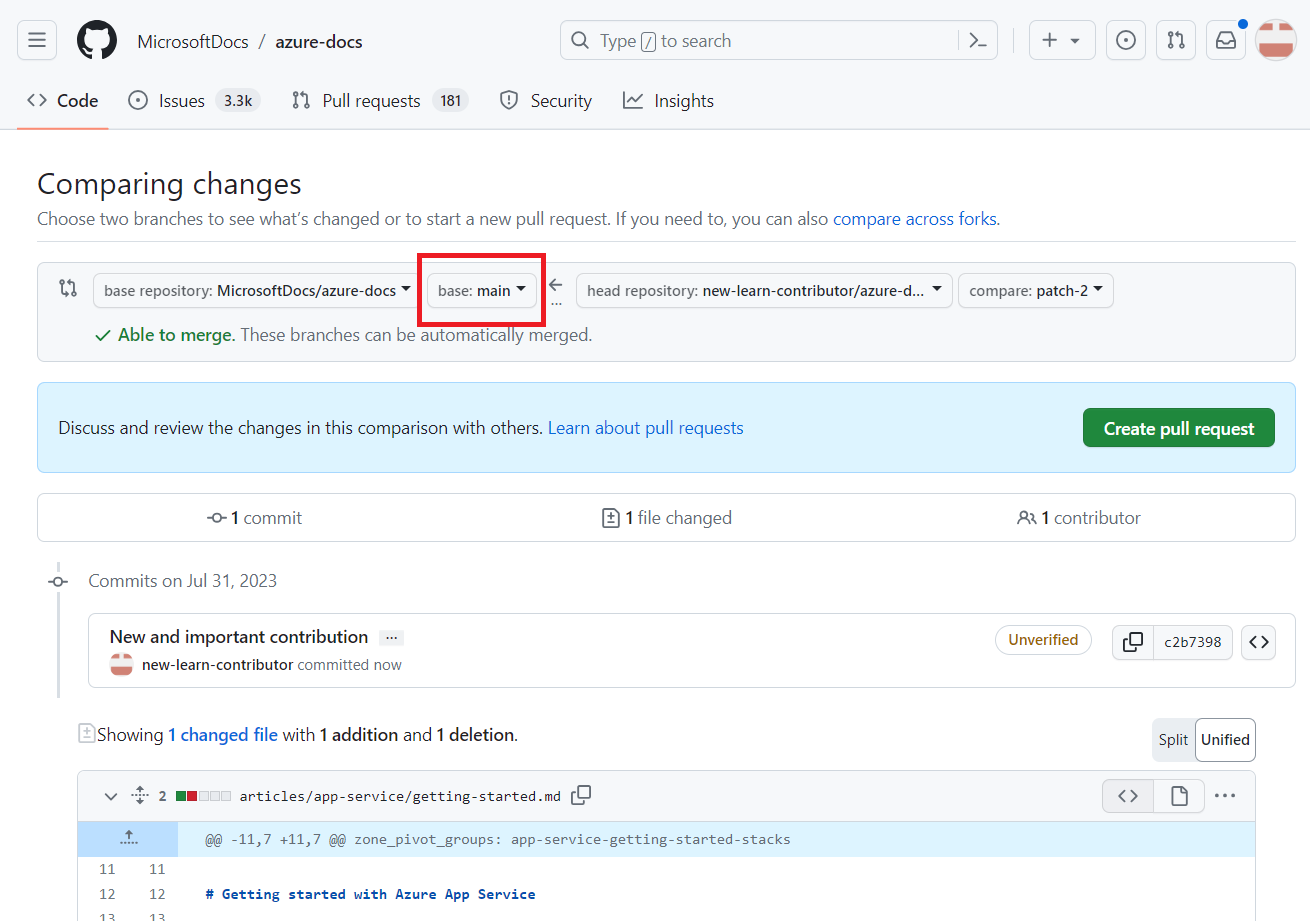
První potvrzovací zpráva ve vaší větvi se stane výchozím názvem žádosti o přijetí změn. Pokud chcete, upravte název tak, aby byl vhodnější pro žádost o přijetí změn (například: Aktualizovat seznam požadavků).
Přidejte volitelný popis. Popis pomáhá revidujícím pochopit účel vaší žádosti o přijetí změn. Můžete například popsat problém, který se pokoušíte vyřešit, nebo důvod, proč změnu provádíte.
Vyberte Vytvořit žádost o přijetí změn. Nová žádost o přijetí změn je propojená s vaší pracovní větví ve vašem forku. Dokud se žádost o přijetí změn nesloučí, všechny nové potvrzení, která nasdílíte do stejné pracovní větve ve svém forku, se automaticky zahrnou do žádosti o přijetí změn.
Vytvořili jste žádost o přijetí změn, ale zatím jste ji neodeslali. Teď jste připraveni zpracovat žádost o přijetí změn, abyste měli jistotu, že se zkontroluje a sloučí do výchozí větve.